Utfører Image Magic med ImageMagick
Enten du vet det eller ikke, det er en god sjanse for at du allerede har brukt ImageMagick, i hvert fall hvis du er en Linux-bruker. Det er bildeprosessoren bak mange grafikkrelaterte applikasjoner, og med god grunn. Med dette verktøyet kan du utføre dusinvis av vanlige bildemanipulasjoner og konverteringer fra kommandolinjen eller i et skript / program. ImageMagick kan konvertere, transformere, tegne, dekorere, animere og sammensatte bilder. Den kan brukes fra kommandolinjen for raske behov eller innbygget i en mer kompleks programvarepakke. Denne veiledningen vil dekke noen av de mest "magiske" funksjonene i ImageMagick, og gi eksempler på hvordan du bruker den til å løse hverdagsoppgaver.
Et notat om konvertere : Kommandoenavnet konverteres vil bli brukt flere ganger i hele denne guiden. Det er en av flere kommandoer for å få tilgang til ImageMagicks funksjoner, ikke bare å konvertere mellom typer. Det faktum at vi starter en kommando med ordet konverter, betyr ikke nødvendigvis at vi konverterer fra ett bildeformat til et annet.
Få ImageMagick
Den er forhåndsinstallert på mange Linux-systemer, slik at du ikke trenger å bekymre deg for installering i det hele tatt. En enkel måte å finne ut er å åpne en kommandolinje og skrive
som konverterer
Hvis det gir deg et resultat som / usr / bin / convert, så er du helt klar og kan fortsette til neste avsnitt. Hvis ikke, bør den være tilgjengelig i distros standardregister. Debian- og Ubuntu-brukere kunne hente den med
sudo apt-get install imagemagick
Konverter grunnleggende bildetyper
ImageMagick er flott for å utføre enkle bildekonverteringer. Konvertere en JPG til PNG, for eksempel, er så enkelt som:
konvertere myPicture.jpg myPicture.png
Det er viktig å merke seg at konverter- kommandoen utfører sin operasjon på en kopi av filen. Ved å bruke konverteringen erstattes eller overskrives ikke det opprinnelige bildet.
Enkle transformasjoner
Mens du konverterer bildet, kan du legge til valgfrie flagg for å utføre grunnleggende transformasjoner som rotere, endre størrelse og beskjære. Som nevnt ovenfor kan vi bruke konverterings- kommandoen, men det betyr ikke at vi må velge en annen utgangstype.
#Rotere et enkelt bilde 90 grader konvertere -rotat 90 MyPicture.jpg MyPicture-rotated.jpg

Globbing / Jokertegn / Batch
Globbing er et vanlig uttrykk for bruk av jokertegn (for eksempel "*") for å representere en gruppe filer. ImageMagick støtter globbing fra kommandolinjen, slik at du kan utføre operasjoner på en gruppe filer ved hjelp av jokertegn. For eksempel, for å konvertere alle JPG-filene i en katalog til PNG, kan du bruke noe som dette
konvertere * .jpg image.png
som ville skape nye PNG-filer, kalt image-0.png, image-1.png, image-2.png, etc.
Lag animerte GIFer
ImageMagicks intelligente kommandoparsering betyr at den kan bestemme hva du sannsynligvis vil gjøre ut fra hvilken type innspilling du angir. I det forrige eksempelet brukte vi konvertere * .jpg image.png og det opprettet en individuell kopi av hver JPG-fil. Hva om vi bare skulle erstatte ".png" med ".gif"? Svaret er ikke flere GIF-filer, det er en animert GIF som er sammensatt av JPG-filene.
konverter * .jpg myanimated.gif
Teksteffekter
Ved hjelp av ImageMagick kan du til og med gjengi grafikk fra tekst ved hjelp av kommandolinjen. I dette eksemplet spesifiserer vi bakgrunnsfarge, tekstfarge, skrifttype, størrelse og teksten som skal gjengis. I dette tilfellet spesifiserer jeg manuelt banen til en TTF-skrift.
konvertere -background lightblue -fyll gul -font /usr/share/fonts/truetype/thai/Purisa.ttf -pointsize 72 etikett: ImageMagick rendertext.png

Merknader / Vannmerking
Noen ganger kan det hende du må legge til litt tekst eller en logo / grafikk til et eksisterende bilde. For dette bruker du alternativet -append . I dette eksemplet legger jeg til en linje i bunnen av bildet mitt med et notat om innholdet. Hvis jeg har en fil som heter tux.jpg, kan jeg bruke følgende for å legge til et notat nederst:

konvertere tux.jpg-background Khaki label: 'Dette er Tux!' -gravity Center -append tux_annotated.jpg

Konklusjon
Eksemplene som vises her, skraper bare overflaten av hva ImageMagick kan gjøre. Med litt tid og praksis, og sannsynligvis hjelpen til denne monstrøse guiden, kan du gjøre fantastiske ting med dette programmet. Du er ikke begrenset til kommandolinjen, ImageMagick gir APIer for C, C + +, Java, . NET, Python og mer. Hvis du har en historie om hva ImageMagick har gjort for deg, gi oss beskjed i kommentarene!



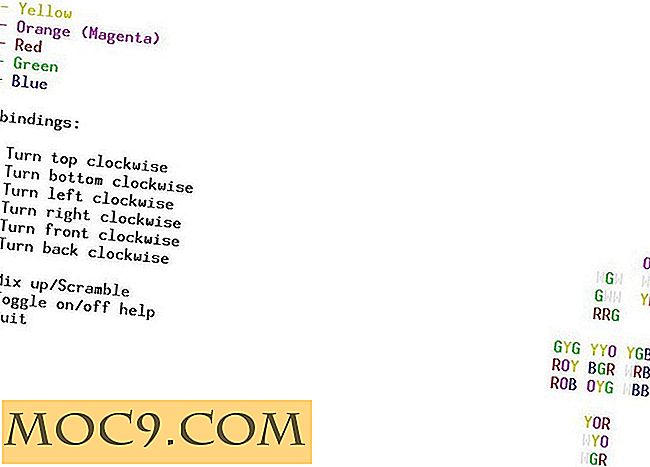


![Hva er NFC og hvorfor er det nyttig? [MTE forklarer]](http://moc9.com/img/nfc-tag-schematic.jpg)
